Cómo configurar su perfil de Google
No se puede tener un blog sin un perfil. Se pierde mucha credibilidad si la gente no puede poner una cara al blog. Google se encarga de eso por que la asignación de un perfil de Google+. Piense en este perfil como una tarjeta de presentación en línea: Una mirada y la gente debe saber acerca de usted fácilmente.
Conteúdo
- Para configurar tu perfil de google+ (que unirá a su blog), firmar en blogger a tu cuenta de google.
- Si has iniciado sesión en gmail, su número de teléfono y dirección de correo electrónico ya serán saciados. si no lo está, haga clic en editar.
- Añade tu foto.
- Editar perfil.
- Ir de sección a sección y complete toda la información que se adapte a su fantasía haciendo clic en editar.
- No hay necesidad de llenar todo hacia fuera en una sola sesión.
Los lectores no siempre pueden relacionarse con la escritura de alguien sin una idea de lo que están leyendo. El perfil puede ser tan completo como usted quiere que sea o que sólo puede rozar la superficie. Tu elección.
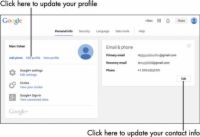
 Agrandar
AgrandarPara configurar tu perfil de Google+ (que unirá a su blog), firmar en Blogger a tu cuenta de Google.
Llegas a tu página de Información Personal. Google no quiere que se vaya un paso más hasta que te este hecho.
Si has iniciado sesión en Gmail, su número de teléfono y dirección de correo electrónico ya serán saciados. Si no lo está, haga clic en Editar.
Información de contacto (suplente dirección de correo electrónico y número de teléfono) es una característica importante si algo le sucediera a su cuenta de Google. Esta información no es público-se utiliza para fines de identificación.
Añade tu foto.
Adición de una foto le da a su perfil de una cara (conseguirlo?) Para el espectador a identificarse. Puede haber más de una persona con su nombre - pero sólo hay uno con tu cara. Haga clic en Añadir foto a hacerlo bien. Usted puede arrastrar una foto de su equipo para esta ventana, o haga clic en Seleccionar una foto de su ordenador para acceder a sus archivos de fotos en el equipo.
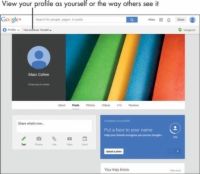
 Agrandar
AgrandarEditar perfil.
Una vez que su imagen está en línea, es el momento de empezar a rellenar los datos de su perfil. Haga clic en Editar perfil y verá una página como la que se muestra. Nota en la parte superior hay una vista de palanca, donde se puede ver la página tal como a ti mismo, o como uno de sus identidades en línea alternativos.
Ir de sección a sección y complete toda la información que se adapte a su fantasía haciendo clic en Editar.
Después de que haya llenado la información que desea compartir, haga clic en Guardar.
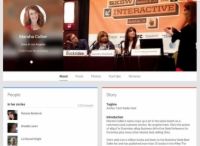
 Agrandar
AgrandarNo hay necesidad de llenar todo hacia fuera en una sola sesión.
El perfil de Goggle + puede ser muy definitivo, y un montón de diversión para llenar. (Hay incluso una zona para los Derechos alardear). Cuando haya terminado, haga clic en la opción para ver la vista pública.
Friending (añadiendo la gente en un círculo) es tan divertido como en Facebook, Google+, excepto que es un poco más formal.





